Cómo mejorar el rendimiento de tu Xiaomi: 5 ajustes clave (Rápido y fácil)
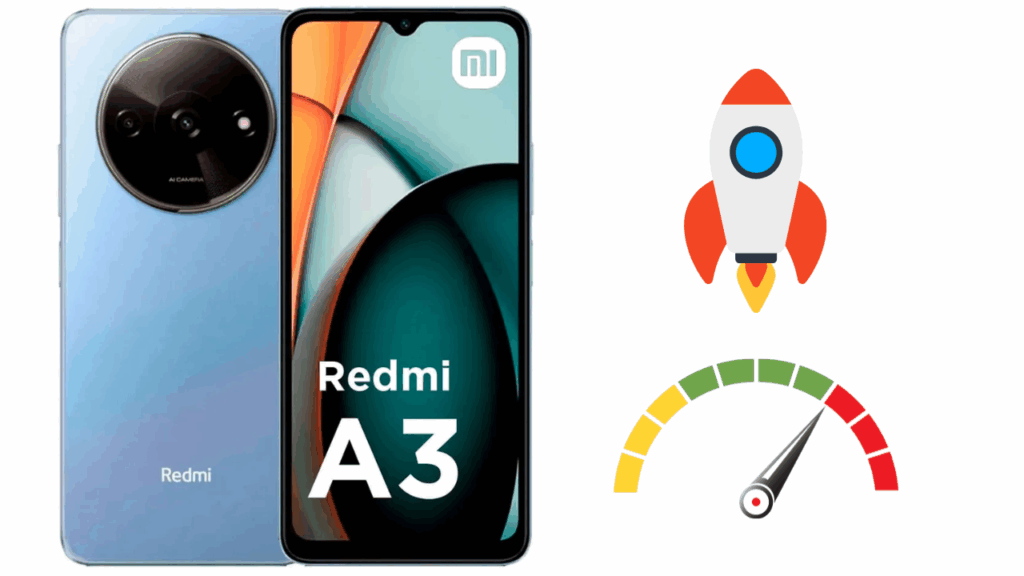
¿Tu Xiaomi ha empezado a ir más lento de lo normal? ¿Las aplicaciones tardan en abrirse, los juegos van con tirones o el sistema parece "aturdido"? No eres el único. Con el tiempo, la acumulación de caché, las animaciones pesadas y las apps en segundo plano pueden ralentizar incluso los celulares más potentes de la gama Redmi o POCO.
La buena noticia es que no necesitas ser un experto ni reinstalar el sistema para solucionarlo. Con ajustes simples en menos de 5 minutos, puedes recuperar la velocidad original de tu Xiaomi, optimizarlo para juegos y evitar esos molestos cierres de apps por falta de memoria.
En este artículo, te enseñamos los 5 cambios clave que acelerarán tu dispositivo desde el primer momento. ¿Listo para darle una segunda vida a tu smartphone?
Limpieza de memoria y caché (Paso a paso)
Con el uso diario, tu Xiaomi acumula archivos temporales (caché) y datos residuales que ocupan memoria y ralentizan el sistema. Este proceso libera hasta 1-2GB de espacio y mejora la fluidez, especialmente en modelos con poca RAM (como el Redmi 9A o 10A).
Para realizar esta limpieza vas a hacer lo siguiente:
- Abre "Ajustes" (el icono de engranaje en el menú principal).
- Ve a "Aplicaciones" > "Ajustes de aplicaciones de sistema".
- En algunos MIUI, esta opción puede llamarse "Administrador de aplicaciones".
- Selecciona "Seguridad" (o "Seguridad y privacidad").
- Toca "Limpiador":
- Aquí verás un análisis automático de memoria basura, archivos innecesarios y apps en desuso.
- Configura la limpieza automática:
- Activa "Limpieza profunda" (elimina datos residuales más profundos).
- Opcional: Programa limpiezas periódicas (ej. cada 3 días).
- Activa los accesos directos (recomendado):
- En la misma pantalla, busca "Acceso directo" y marca Limpiador y Limpieza profunda.
- Esto te permite limpiar la memoria con un solo toque desde el escritorio.

Resultados Inmediatos
- Más espacio de almacenamiento: Elimina archivos obsoletos (ej. caché de WhatsApp o Instagram).
- Apps más rápidas: Al liberar RAM, las aplicaciones responden mejor.
- Ideal para juegos: Reduce los "tirones" al ejecutar juegos pesados.
¿Qué hacer si no aparece la opción?
- Algunas versiones de MIUI ocultan el limpiador en "Ajustes adicionales" > "Liberar espacio".
- Alternativa: Usa la app "Seguridad" preinstalada (icono de escudo).
Desactiva animaciones para máxima fluidez
Las animaciones de MIUI (transiciones, efectos al abrir apps o moverse entre pantallas) consumen recursos innecesarios. Desactivarlas reduce la carga del procesador, especialmente en modelos básicos como el Redmi 9A, 10A o Note series antiguos, haciendo que el sistema responda al instante.
Esto es lo que deberás hacer:
- Abre Ajustes (icono de engranaje en el menú principal).
- Ve a Pantalla de inicio (en algunas versiones de MIUI, está dentro de "Configuración adicional").
- Busca la opción "Animación de iconos globales":
- Si no la encuentras, prueba en "Efectos de pantalla" o "Opciones de desarrollador".
- Desactívala (cambia el interruptor a OFF).
Para mayor velocidad, desactiva también:
- "Animaciones al cambiar apps" (en Opciones de desarrollador > Escala de animación).
- "Efectos de transición" (en Pantalla de inicio > Estilo de pantalla).
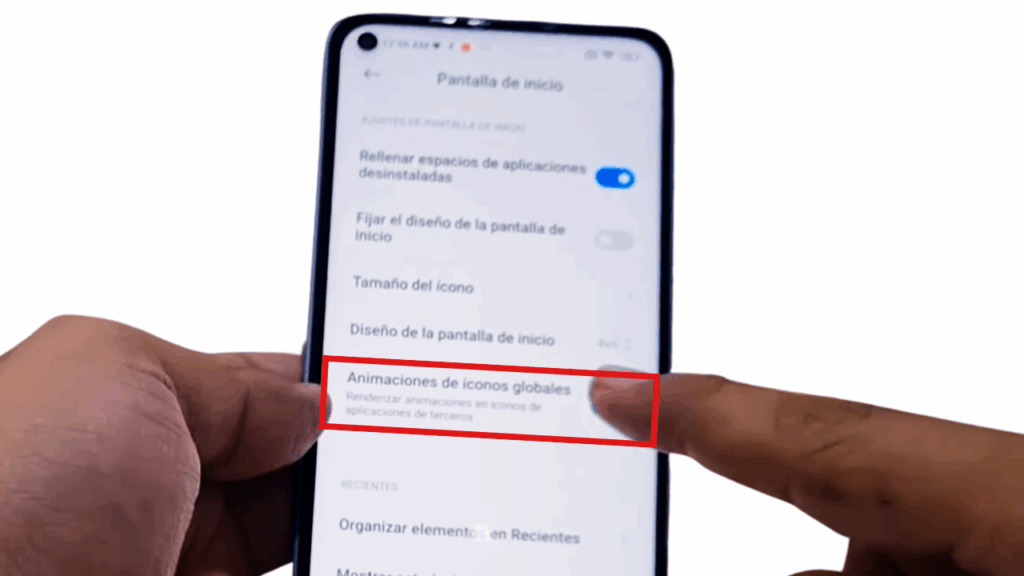
Resultados inmediatos
- Mayor velocidad al navegar: Los gestos (como deslizar o abrir apps) responden sin retrasos.
- Batería extra: Menos carga gráfica = menor consumo de energía.
- Ideal para juegos: Elimina los microtirones causados por animaciones en segundo plano.
- El sistema se verá más "seco" visualmente, pero ganarás rendimiento real.
- Si prefieres un equilibrio, reduce las animaciones a 0.5x en Opciones de desarrollador.
Solución si no aparece la opción
- Activa Opciones de desarrollador:
- Ve a Ajustes > Información del dispositivo > Versión de MIUI.
- Toca 7 veces sobre "Versión de MIUI" hasta que aparezca "¡Eres un desarrollador!".
- Ahora ve a Ajustes adicionales > Opciones de desarrollador:
- Busca "Escala de animación" y desactiva las 3 opciones (Animación de ventanas, Transiciones, Duracion del animador).
Controlar apps en segundo plano (Ahorro de batería y rendimiento)
Muchas aplicaciones (como Facebook, Instagram o WhatsApp) siguen consumiendo RAM, batería y datos incluso cuando no las estás usando. Esto hace que tu Xiaomi se vuelva lento, se caliente o se descargue más rápido.
Podrás mejorar este aspecto de la siguiente manera:
Método 1: Restringir uso de datos en segundo plano
- Abre Ajustes > Aplicaciones > Administrador de aplicaciones.
- Selecciona la app problemática (ej. Facebook, TikTok).
- Toca Uso de datos móviles.
- Desactiva Permitir uso de datos en segundo plano.
Resultado: La app solo usará internet cuando la abras, ahorrando batería y datos móviles.
Método 2: Forzar detención de apps (Para las más pesadas)
- Ve a Ajustes > Aplicaciones > Ajustes de aplicaciones.
- Busca la app (ej. Twitter, Chrome) y selecciónala.
- Toca Ahorro de batería > Restringir actividad en segundo plano.
Advertencia: No lo hagas con apps esenciales como Gmail o Mensajes, o podrías dejar de recibir notificaciones.
Método 3: Usar el modo "Ahorro de energía" para apps no esenciales
- Abre Ajustes > Batería y rendimiento.
- Activa Modo ahorro de energía (o configura un horario automático).
- Personaliza qué apps pueden correr en segundo plano:
- Toca Configuración de apps > Restricción de apps en segundo plano.
- Selecciona las apps que no necesitas (ej. Juegos, Redes Sociales).
Beneficios de bloquear apps en segundo plano
- Más RAM disponible → Multitarea más fluida.
- Menos consumo de batería → Más duración en uso diario.
- Reducción de calentamiento → Ideal para juegos y uso prolongado.
Solución si MIUI cierra tus apps demasiado (Agresividad de RAM)
Si notas que MIUI cierra apps que sí necesitas (como Spotify o tu reproductor de música), ajusta lo siguiente:
- Ve a Ajustes > Aplicaciones > Configuración especial.
- Selecciona Optimización de batería.
- Busca la app y cámbiala a Sin restricciones.
Activar Opciones de Desarrollador (Ajustes avanzados para expertos)
Esta sección es para usuarios que quieren ajustes técnicos avanzados para exprimir al máximo su Xiaomi.
No modifiques opciones desconocidas (puedes afectar la estabilidad del sistema).
Cómo activar las Opciones de Desarrollador
- Abre Ajustes > Información del dispositivo.
- Toca Versión de MIUI (o "Número de compilación") 7 veces seguidas.
- Verás un mensaje: "¡Eres un desarrollador!".
- Vuelve a Ajustes > Ajustes adicionales > Opciones de desarrollador.
Ajustes clave para mejorar el rendimiento
1. Aumentar el "Tamaño de buffer de registrador de datos"
Qué hace:
- Controla la memoria temporal para procesos en segundo plano.
- Un valor más alto (ej. 4MB) mejora la multitarea en dispositivos con poca RAM (Redmi 9A/10A).
Pasos:
- En Opciones de desarrollador, busca "Tamaño de buffer de registrador de datos".
- Cámbialo de 1MB a 4MB (prueba y ajusta según rendimiento).
2. Limitar procesos en segundo plano (Opcional)
Qué hace:
- Reduce el número máximo de apps que MIUI puede mantener activas en segundo plano.
Pasos:
- Busca "Límite de procesos en segundo plano".
- Selecciona "Máximo 3 o 4 procesos".
Ideal para:
- Dispositivos con 2GB o 3GB de RAM.
- Usuarios que no necesitan multitarea intensiva.
3. Acelerar animaciones del sistema (Recomendado)
Qué hace:
- Reduce o elimina los retrasos en transiciones y efectos visuales.
Pasos:
- Busca estas opciones:
- "Escala de animación de ventanas" → Pon 0.5x o Desactivado.
- "Escala de transición" → Pon 0.5x.
- "Escala de duración del animador" → Pon 0.5x.
Qué NO tocar (Riesgo de inestabilidad)
- "Forzar aceleración por GPU" → Puede causar sobrecalentamiento.
- "Modo estricto" → Gasta más batería.
- "Depuración USB" (a menos que sepas para qué sirve).
Preguntas frecuentes
¿Estos trucos funcionan en todos los modelos de Xiaomi?
Sí, estos ajustes aplican para cualquier Xiaomi, Redmi o POCO con MIUI (Redmi 9A, Note 10, POCO X3, etc.). Algunas opciones pueden variar ligeramente según la versión de MIUI.
¿Desactivar animaciones afecta el uso normal del teléfono?
No afecta funciones esenciales, pero el sistema se verá menos "elegante". La ventaja es que ganarás velocidad real, ideal para juegos o dispositivos con poca RAM.
¿La limpieza de caché borra mis fotos o archivos?
No, solo elimina datos temporales (como miniaturas, historiales o registros de apps). Tus fotos, videos y documentos no se tocan.
¿Puedo revertir los cambios en Opciones de Desarrollador?
Sí, basta con volver a Opciones de desarrollador > Restablecer valores predeterminados. O cambiar manualmente cada ajuste (ej. volver a 1MB el buffer de registrador).
¿Por qué MIUI cierra mis apps aunque tenga RAM libre?
Es un "feature" de MIUI para ahorrar batería. Si quieres evitar que pase:
- Ve a Ajustes > Aplicaciones > Configuración especial.
- Selecciona Optimización de batería.
- Elige la app y marca "Sin restricciones".
¿Cómo sé si mi Xiaomi necesita una limpieza profunda?
Señales claras:
- El teléfono se calienta mucho en uso normal.
- Las apps se cierran solas o tardan en abrirse.
- Tienes poco espacio de almacenamiento (menos de 1GB libre).
¿Estos trucos requieren root o desbloquear el bootloader?
No, son ajustes 100% seguros y reversibles dentro de los ajustes oficiales de MIUI.
Si quieres conocer otros artículos parecidos a Cómo mejorar el rendimiento de tu Xiaomi: 5 ajustes clave (Rápido y fácil) puedes visitar la categoría Problemas comunes.
Deja una respuesta


Contenido Relacionado